
mac系统加密文件夹,安全存储,轻松实现
时间:2024-10-09 来源:网络 人气:
Mac系统加密文件夹:安全存储,轻松实现
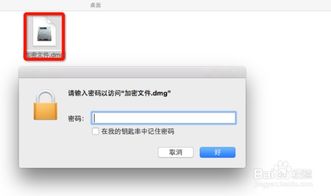
随着信息技术的飞速发展,数据安全成为越来越多人关注的焦点。在Mac系统中,如何加密文件夹,保护我们的隐私和数据安全呢?本文将为您详细介绍Mac系统加密文件夹的方法,让您轻松实现安全存储。
一、使用系统自带磁盘工具加密文件夹
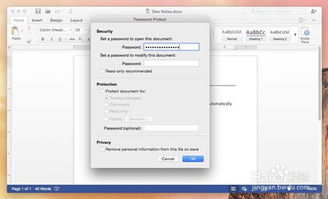
Mac系统自带了磁盘工具,可以方便地帮助我们加密文件夹。以下是具体操作步骤:
使用Spotlight搜索“磁盘工具”并打开。
在左上角点击“文件”菜单,选择“新建”下的“文件夹的磁盘映像”。
选择需要加密的文件夹,点击“选择”。
在弹出的窗口中,设置加密密码,并修改加密文件夹的名称和大小。
点击“存储”按钮,生成一个DMG文件。
双击生成的DMG文件,输入密码即可打开加密文件夹。
使用系统自带磁盘工具加密文件夹简单易行,且无需安装第三方软件,安全性较高。
二、使用第三方软件加密文件夹
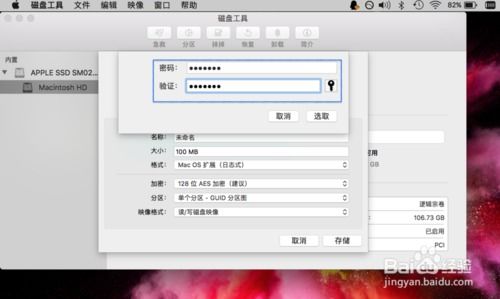
除了系统自带的磁盘工具,还有一些第三方软件可以帮助我们加密文件夹。以下是一些常用的第三方加密软件:
BetterZip:一款功能强大的压缩和解压软件,支持加密和解密功能。
Espionage:一款专业的文件加密软件,支持多种加密算法。
FileVault:Mac系统自带的文件加密功能,可以加密整个磁盘或文件夹。
这些第三方软件功能丰富,操作简单,可以根据自己的需求选择合适的软件进行文件夹加密。
三、注意事项
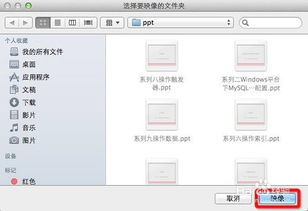
在使用Mac系统加密文件夹时,需要注意以下几点:
设置强密码:为了提高安全性,建议设置复杂的密码,并定期更换。
备份加密文件:在加密文件夹之前,请确保备份重要文件,以免丢失。
保护密码:不要将密码写在纸上或存储在电子设备中,以免泄露。
遵循以上注意事项,可以更好地保护我们的数据安全。
在Mac系统中,加密文件夹是保护数据安全的重要手段。通过使用系统自带磁盘工具或第三方软件,我们可以轻松实现文件夹加密,确保我们的隐私和数据安全。希望本文能为您提供帮助,让您在Mac系统中更好地管理数据。
相关推荐
教程资讯
教程资讯排行













